Ustawienie przekierowania do Exchange 2010 z konta Gmail: Różnice pomiędzy wersjami
Przejdź do nawigacji
Przejdź do wyszukiwania
| Linia 1: | Linia 1: | ||
| + | <span data-link_translate_ru_title="Настройка перенаправления на сервер Exchange 2010 из учетной записи Gmail" data-link_translate_ru_url="%D0%9D%D0%B0%D1%81%D1%82%D1%80%D0%BE%D0%B9%D0%BA%D0%B0+%D0%BF%D0%B5%D1%80%D0%B5%D0%BD%D0%B0%D0%BF%D1%80%D0%B0%D0%B2%D0%BB%D0%B5%D0%BD%D0%B8%D1%8F+%D0%BD%D0%B0+%D1%81%D0%B5%D1%80%D0%B2%D0%B5%D1%80+Exchange+2010+%D0%B8%D0%B7+%D1%83%D1%87%D0%B5%D1%82%D0%BD%D0%BE%D0%B9+%D0%B7%D0%B0%D0%BF%D0%B8%D1%81%D0%B8+Gmail"></span>[[:ru:Настройка перенаправления на сервер Exchange 2010 из учетной записи Gmail]][[ru:Настройка перенаправления на сервер Exchange 2010 из учетной записи Gmail]] | ||
<span data-link_translate_fr_title="Mise en place d'une redirection vers Exchange 2010 depuis un compte Gmail" data-link_translate_fr_url="Mise_en_place_d%27une_redirection_vers_Exchange_2010_depuis_un_compte_Gmail"></span>[[:fr:Mise en place d'une redirection vers Exchange 2010 depuis un compte Gmail]][[fr:Mise en place d'une redirection vers Exchange 2010 depuis un compte Gmail]] | <span data-link_translate_fr_title="Mise en place d'une redirection vers Exchange 2010 depuis un compte Gmail" data-link_translate_fr_url="Mise_en_place_d%27une_redirection_vers_Exchange_2010_depuis_un_compte_Gmail"></span>[[:fr:Mise en place d'une redirection vers Exchange 2010 depuis un compte Gmail]][[fr:Mise en place d'une redirection vers Exchange 2010 depuis un compte Gmail]] | ||
<br /> | <br /> | ||
Wersja z 16:16, 22 paź 2015
ru:Настройка перенаправления на сервер Exchange 2010 из учетной записи Gmail
fr:Mise en place d'une redirection vers Exchange 2010 depuis un compte Gmail
Artykuł ten jest wynikiem translacji automatycznej wykonywane przez oprogramowanie. Możesz przeglądać źródła artykułu tutaj.
Jak przekierować wiadomości e-mail na konto Gmail do roztworu Hosted Exchange 2010 ?
- Aby wykonać przekierowanie poczty z konta Gmail, Zaloguj się do swojego konta i przejdź do ustawienia poczty e-mail
- Następnie kliknij na "Dodaj adres przesyłania dalej " następnie wprowadź konto e-mail, że chcesz zrobić przekierowanie
- Poczta elektroniczna rezygnować aktywacja kod zostanie wysłany do konta e-mail Exchange 2010. Należy kliknąć na link aktywacyjny na potwierdzenie tej zmiany
- Następnie powrócić do ustawień poczty konta Gmail i wpisz kod potwierdzający, który był w e-mailu.
- Następnie można ustawić warunki przekierowanie i zapisać zmiany.
Więcej informacji na temat : Hosted Exchange
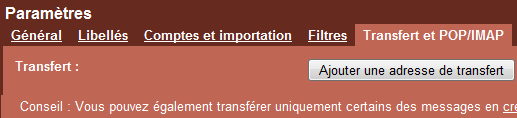
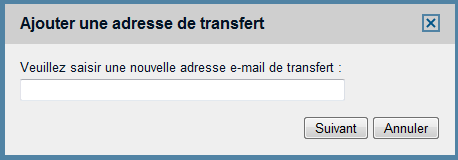
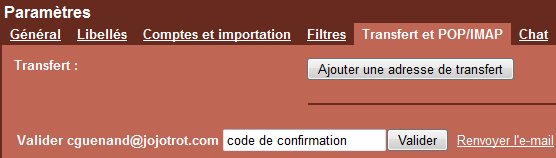
Włącz automatyczne odświeżanie komentarzy